Tips Mengupdate Driver GPU agar Lebih Cepat dan Ringan
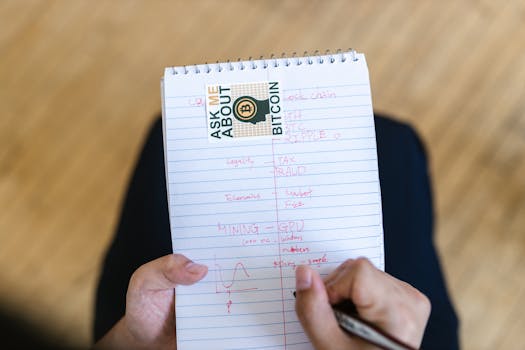
Tips Mudah Update Driver GPU: Ngebut dan Ringan!
Pernah nggak ngerasa game patah-patah padahal spek komputer udah oke? Atau aplikasi desain grafis jadi lemot banget? Salah satu penyebabnya bisa jadi driver GPU (kartu grafis) kamu udah ketinggalan zaman! Update driver GPU itu penting banget, tapi seringkali prosesnya bikin pusing. Nah, di artikel ini, kita bakal bahas tips mudah update driver GPU biar lebih cepat dan ringan, tanpa bikin komputer kamu jadi korban. Yuk, simak!
Pengenalan Masalah
Update driver GPU itu kayak ganti oli di mobil. Kalau nggak rutin, performa mesin (baca: komputer) bakal menurun drastis. Banyak yang males update driver GPU karena takut ribet, makan waktu, atau malah bikin masalah baru. Tapi percayalah, kalau driver GPU kamu up-to-date, pengalaman bermain game, editing video, atau bahkan sekedar browsing bakal jauh lebih smooth dan menyenangkan.
Kenapa sih update driver GPU itu penting?*
Bayangin gini, driver itu kayak penerjemah antara software (game, aplikasi) dan hardware (GPU). Kalau penerjemahnya nggak ngerti bahasa yang dipakai software terbaru, ya hasilnya pasti nggak optimal. Akibatnya, bisa muncul stuttering (patah-patah), lagging (lemot), screen tearing (gambar robek), bahkan crash (aplikasi atau game mendadak keluar sendiri). Nggak enak banget, kan?
Gejala umum kalau driver GPU kamu udah perlu di-update antara lain:
Performa game menurun drastis.
Aplikasi desain grafis atau editing video jadi lemot.
Muncul error message yang berhubungan dengan GPU.
Warna di layar terlihat aneh atau nggak akurat.
Komputer sering freeze atau blue screen.
Dampak negatifnya jelas kerasa banget. Produktivitas kerja jadi terhambat, hiburan jadi nggak asyik, bahkan bisa bikin kesel sendiri. Saya pernah menangani kasus serupa pada laptop gaming yang performanya tiba-tiba anjlok padahal baru beli. Ternyata, driver GPU-nya belum di-update dari pabrik! Setelah di-update, performanya langsung balik normal, bahkan lebih baik dari sebelumnya.
Masalah ini biasanya muncul setelah kamu:
Baru install game atau aplikasi baru.
Melakukan update Windows.
Menggunakan GPU untuk workload berat (misalnya, rendering video).
Nggak pernah update driver GPU selama berbulan-bulan (atau bahkan tahunan!).
Penyebab Utama
Ada beberapa penyebab utama kenapa update driver GPU bisa terasa lambat atau berat:
1. Driver yang korup atau nggak kompatibel: Kadang-kadang, driver yang kamu download itu udah korup duluan, entah karena masalah koneksi internet atau kesalahan dari pihak vendor. Driver yang korup ini bisa bikin proses instalasi gagal, atau malah bikin masalah baru setelah diinstall. Selain itu, driver yang terlalu baru mungkin belum sepenuhnya kompatibel dengan sistem operasi atau hardware kamu. Misalnya, driver yang dirancang untuk Windows 11 mungkin nggak cocok diinstall di Windows 7. Ini bisa menyebabkan konflik dan bikin performa komputer kamu jadi nggak stabil.
2. Proses instalasi yang berantakan: Proses instalasi driver GPU itu nggak cuma sekedar klik "Next" berkali-kali. Ada beberapa hal yang perlu diperhatikan, seperti memastikan driver lama sudah benar-benar dihapus sebelum menginstall driver baru. Kalau kamu cuma menimpa driver lama dengan driver baru tanpa menghapus yang lama, sisa-sisa file dari driver lama bisa bentrok dengan driver baru dan bikin masalah. Saya sering lihat kasus kayak gini, terutama pada komputer yang udah lama nggak di-maintenance.
3. Software yang bentrok: Beberapa software, terutama yang berhubungan dengan hardware monitoring atau overclocking, bisa bentrok dengan driver GPU. Software-software ini seringkali mencoba mengakses GPU secara langsung, dan kalau ada konflik dengan driver, bisa bikin sistem jadi nggak stabil. Contohnya, software overclocking yang terlalu agresif bisa bikin GPU overheat dan menyebabkan driver crash.
4. Hardware yang udah uzur: Jujur aja, hardware juga punya umur. Kalau GPU kamu udah terlalu tua, update driver terbaru mungkin nggak akan banyak membantu. Bahkan, driver terbaru yang dirancang untuk GPU modern mungkin malah bikin GPU kamu jadi nggak stabil. Dalam kasus ini, upgrade hardware mungkin jadi solusi yang lebih baik. Tapi, sebelum memutuskan untuk upgrade, coba dulu update driver ke versi yang lebih lama yang sesuai dengan spesifikasi GPU kamu.
Diagnosis Masalah
Sebelum langsung update driver GPU, ada baiknya kita diagnosa dulu masalahnya. Ini biar kita tahu apa yang sebenarnya terjadi dan bisa memilih solusi yang paling tepat. Berikut beberapa metode diagnosis yang bisa kamu coba:
1. Periksa Device Manager: Device Manager itu kayak dokter buat hardware kamu. Di sini, kamu bisa lihat apakah ada hardware yang bermasalah, termasuk GPU. Caranya, klik kanan tombol Start, pilih Device Manager, lalu cari Display adapters. Kalau ada tanda seru (!) berwarna kuning di samping nama GPU kamu, berarti ada masalah dengan drivernya. Coba klik kanan nama GPU kamu, lalu pilih Properties. Di tab General, kamu bisa lihat status device dan apakah ada error message.
2. Lihat Event Viewer: Event Viewer mencatat semua kejadian penting di komputer kamu, termasuk error yang berhubungan dengan driver GPU. Caranya, ketik "Event Viewer" di kotak pencarian Windows, lalu buka aplikasinya. Di panel kiri, pilih Windows Logs > System. Cari error yang berhubungan dengan "Display" atau nama GPU kamu. Error message di Event Viewer biasanya lebih detail daripada di Device Manager, jadi bisa membantu kamu mencari tahu penyebab masalahnya.
3. Jalankan DirectX Diagnostic Tool (DXDiag): DXDiag itu tool bawaan Windows yang bisa memberikan informasi lengkap tentang hardware dan software yang berhubungan dengan DirectX, termasuk GPU. Caranya, tekan tombol Windows + R, ketik "dxdiag", lalu tekan Enter. Di tab Display, kamu bisa lihat informasi tentang GPU kamu, driver yang terinstall, dan fitur DirectX yang didukung. DXDiag juga bisa mendeteksi masalah dengan driver GPU, seperti rendering issues atau driver crashes.
4. Uji dengan benchmark: Kalau kamu curiga performa GPU kamu menurun, coba jalankan benchmark. Benchmark itu program yang dirancang untuk mengukur performa hardware kamu. Ada banyak benchmark gratis yang bisa kamu download, seperti Unigine Heaven atau 3DMark Time Spy. Jalankan benchmark sebelum dan sesudah update driver GPU, lalu bandingkan hasilnya. Kalau performanya meningkat setelah update, berarti driver baru memang membantu.
5. Pantau suhu GPU: Overheating bisa menyebabkan berbagai masalah, termasuk driver crashes dan performa yang menurun. Pantau suhu GPU kamu saat bermain game atau menjalankan aplikasi berat. Kamu bisa menggunakan software seperti MSI Afterburner atau HWMonitor untuk memantau suhu GPU. Kalau suhu GPU kamu terlalu tinggi (di atas 80 derajat Celcius), coba bersihkan debu dari heatsink dan fan GPU, atau pertimbangkan untuk mengganti thermal paste-nya.
Kalau kamu udah coba semua metode diagnosis di atas tapi masih belum yakin apa yang salah, sebaiknya minta bantuan teman yang lebih paham atau bawa komputer kamu ke teknisi. Tanda-tanda peringatan yang menunjukkan masalah serius yang memerlukan bantuan profesional antara lain:
Komputer sering blue screen.
Muncul artefak (gambar aneh) di layar.
GPU nggak terdeteksi sama sekali oleh sistem.
Solusi Cepat
Berikut beberapa solusi cepat yang bisa kamu coba untuk meredakan masalah dengan driver GPU:
1. Restart komputer: Ini solusi paling sederhana, tapi seringkali efektif. Restart komputer bisa membersihkan memori dan me-reset driver GPU. Kadang-kadang, masalah kecil bisa diselesaikan hanya dengan restart. Saya sering menyarankan ini ke teman-teman yang komputernya tiba-tiba lemot. Siapa tahu, kan?
2. Rollback driver: Kalau kamu baru aja update driver GPU dan malah jadi bermasalah, coba rollback ke driver sebelumnya. Caranya, buka Device Manager, klik kanan nama GPU kamu, pilih Properties, lalu buka tab Driver. Klik tombol Roll Back Driver. Kalau tombol ini nggak aktif, berarti kamu belum pernah update driver GPU sebelumnya. Rollback driver akan mengembalikan driver GPU ke versi sebelumnya yang lebih stabil.
3. Disable hardware acceleration: Hardware acceleration itu fitur yang memungkinkan GPU membantu CPU dalam memproses tugas-tugas tertentu. Tapi, kadang-kadang hardware acceleration bisa menyebabkan masalah, terutama kalau driver GPU kamu nggak stabil. Coba disable hardware acceleration di aplikasi yang bermasalah. Caranya berbeda-beda tergantung aplikasinya, tapi biasanya ada di menu Settings atau Preferences.
Peringatan:* Solusi cepat ini cuma bersifat sementara. Kalau masalahnya tetep muncul, kamu perlu mencari solusi yang lebih permanen, seperti update driver GPU dengan benar atau mengganti hardware yang bermasalah. Jangan terlalu lama mengandalkan solusi cepat, karena bisa memperburuk masalah dalam jangka panjang.
Langkah-Langkah Penyelesaian
Ini dia langkah-langkah lengkap untuk update driver GPU dengan benar:
1. Identifikasi GPU kamu: Sebelum download driver, kamu perlu tahu dulu merk dan model GPU kamu. Caranya, buka Device Manager, lalu cari Display adapters. Di situ, kamu akan lihat nama GPU kamu. Misalnya, NVIDIA GeForce RTX 3060 atau AMD Radeon RX 6600.
2. Download driver terbaru: Kunjungi website resmi vendor GPU kamu (NVIDIA atau AMD) dan download driver terbaru yang sesuai dengan model GPU dan sistem operasi kamu. Pastikan kamu download driver dari website resmi, bukan dari website pihak ketiga yang nggak jelas. Website resmi vendor GPU biasanya menyediakan software yang bisa mendeteksi GPU kamu secara otomatis dan merekomendasikan driver yang paling sesuai.
3. Uninstall driver lama: Sebelum install driver baru, kamu perlu uninstall driver lama terlebih dahulu. Caranya, buka Control Panel > Programs and Features. Cari driver NVIDIA atau AMD di daftar program, lalu uninstall. Setelah uninstall, restart komputer kamu. Alternatif lain, kamu bisa menggunakan software seperti Display Driver Uninstaller (DDU) untuk uninstall driver GPU secara bersih. DDU akan menghapus semua file dan registry yang berhubungan dengan driver GPU, sehingga memastikan proses instalasi driver baru berjalan lancar.
4. Install driver baru: Setelah uninstall driver lama dan restart komputer, jalankan file installer driver baru yang sudah kamu download. Ikuti petunjuk di layar untuk menyelesaikan proses instalasi. Pastikan kamu memilih opsi "Clean Install" saat instalasi. Opsi ini akan menghapus semua setting dan konfigurasi driver sebelumnya, sehingga memastikan driver baru bekerja dengan optimal.
5. Restart komputer lagi: Setelah instalasi selesai, restart komputer kamu sekali lagi. Ini untuk memastikan driver baru ter-load dengan benar.
6. Konfigurasi setting driver: Setelah restart, buka NVIDIA Control Panel (kalau kamu pakai NVIDIA GPU) atau AMD Radeon Software (kalau kamu pakai AMD GPU). Di sini, kamu bisa konfigurasi setting driver sesuai dengan preferensi kamu. Misalnya, kamu bisa mengatur kualitas gambar, memilih mode performa, atau mengaktifkan fitur-fitur tertentu.
7. Uji performa: Setelah konfigurasi setting driver, coba jalankan game atau aplikasi berat untuk menguji performa GPU kamu. Perhatikan apakah ada peningkatan performa atau masalah baru. Kalau ada masalah, coba sesuaikan setting driver atau rollback ke driver sebelumnya.
Alat dan software yang diperlukan:*
Device Manager
Control Panel
Website resmi NVIDIA atau AMD
Display Driver Uninstaller (DDU) (opsional)
NVIDIA Control Panel atau AMD Radeon Software
Solusi Alternatif
Kalau solusi utama di atas nggak berhasil, coba beberapa solusi alternatif berikut:
1. Install driver dari Windows Update: Windows Update juga seringkali menyediakan driver GPU. Caranya, buka Settings > Update & Security > Windows Update, lalu klik Check for updates. Kalau ada driver GPU yang tersedia, Windows akan download dan install secara otomatis. Keuntungan install driver dari Windows Update adalah drivernya sudah diuji dan diverifikasi oleh Microsoft, sehingga lebih stabil dan aman. Tapi, driver dari Windows Update biasanya nggak selalu yang terbaru.
2. Cari driver yang lebih lama: Driver terbaru nggak selalu yang terbaik. Kadang-kadang, driver yang lebih lama malah lebih stabil dan kompatibel dengan hardware kamu. Coba cari driver yang lebih lama di website resmi vendor GPU kamu, lalu install. Baca juga forum-forum online untuk melihat pengalaman pengguna lain dengan driver tersebut.
3. Reset BIOS/UEFI: Kadang-kadang, masalah dengan driver GPU bisa disebabkan oleh setting BIOS/UEFI yang nggak tepat. Coba reset BIOS/UEFI ke setting default. Caranya berbeda-beda tergantung merk dan model motherboard kamu, tapi biasanya kamu bisa masuk ke BIOS/UEFI dengan menekan tombol Delete, F2, atau F12 saat komputer booting.
Tips Pencegahan
Berikut beberapa tips untuk mencegah masalah dengan driver GPU di masa depan:
1. Update driver secara berkala: Jangan nunggu sampai ada masalah baru update driver GPU. Update driver secara berkala, setidaknya sebulan sekali. Vendor GPU biasanya merilis driver baru secara rutin untuk memperbaiki bug dan meningkatkan performa.
2. Download driver dari sumber terpercaya: Selalu download driver dari website resmi vendor GPU atau dari Windows Update. Jangan download driver dari website pihak ketiga yang nggak jelas, karena bisa jadi drivernya sudah dimodifikasi atau mengandung malware.
3. Bersihkan komputer dari debu: Debu bisa menyebabkan GPU overheat dan menyebabkan masalah dengan driver. Bersihkan komputer kamu dari debu secara berkala, terutama bagian heatsink dan fan GPU.
4. Pantau suhu GPU: Pantau suhu GPU kamu saat bermain game atau menjalankan aplikasi berat. Kalau suhu GPU kamu terlalu tinggi, coba kurangi setting grafis atau bersihkan komputer dari debu.
5. Backup driver lama: Sebelum update driver GPU, backup dulu driver lama kamu. Ini biar kamu bisa rollback ke driver lama kalau driver baru bermasalah.
Software yang direkomendasikan untuk pencegahan:*
Driver Booster
Auslogics Driver Updater
CCleaner
Kasus Khusus
Berikut beberapa kasus khusus di mana solusi standar mungkin nggak berhasil:
1. Laptop dengan dua GPU (integrated dan dedicated): Beberapa laptop memiliki dua GPU, satu integrated (biasanya dari Intel) dan satu dedicated (biasanya dari NVIDIA atau AMD). Dalam kasus ini, kamu perlu memastikan driver kedua GPU ter-install dengan benar. Kamu juga perlu mengatur aplikasi mana yang menggunakan GPU dedicated dan aplikasi mana yang menggunakan GPU integrated.
2. GPU yang di-overclock: Overclocking GPU bisa meningkatkan performa, tapi juga bisa menyebabkan masalah dengan driver. Kalau kamu meng-overclock GPU, coba kembalikan ke setting default.
3. Sistem operasi yang sudah tua: Driver GPU terbaru mungkin nggak kompatibel dengan sistem operasi yang sudah tua. Dalam kasus ini, coba install driver yang lebih lama yang sesuai dengan sistem operasi kamu.
Pertanyaan Umum
1. Apakah update driver GPU selalu meningkatkan performa? Nggak selalu. Update driver GPU biasanya bertujuan untuk memperbaiki bug, meningkatkan kompatibilitas dengan game dan aplikasi baru, dan menambahkan fitur-fitur baru. Tapi, kadang-kadang update driver malah bisa menurunkan performa. Makanya, penting untuk membaca changelog driver sebelum update.
2. Bagaimana cara tahu apakah driver GPU saya sudah yang terbaru? Buka NVIDIA Control Panel atau AMD Radeon Software, lalu cari opsi "Check for Updates". Atau, kunjungi website resmi vendor GPU kamu dan bandingkan versi driver yang terinstall di komputer kamu dengan versi driver terbaru yang tersedia di website.
3. Apakah aman meng-overclock GPU? Overclocking GPU bisa meningkatkan performa, tapi juga bisa meningkatkan risiko kerusakan hardware. Kalau kamu mau overclock GPU, pastikan kamu melakukannya dengan hati-hati dan memantau suhu GPU.
4. Bagaimana cara rollback driver GPU? Buka Device Manager, klik kanan nama GPU kamu, pilih Properties, lalu buka tab Driver. Klik tombol Roll Back Driver.
5. Apa itu Display Driver Uninstaller (DDU)? DDU adalah software yang bisa menghapus driver GPU secara bersih. DDU sangat berguna kalau kamu mengalami masalah dengan driver GPU yang sulit diuninstall.
6. Apakah saya perlu update driver GPU kalau saya nggak main game? Nggak wajib, tapi tetap disarankan. Update driver GPU bisa meningkatkan performa aplikasi lain, seperti aplikasi desain grafis atau editing video.
Kapan Menghubungi Teknisi
1. Komputer sering blue screen setelah update driver GPU. Blue screen menunjukkan masalah serius dengan hardware atau software.
2. Muncul artefak (gambar aneh) di layar. Artefak bisa menunjukkan masalah dengan GPU atau driver GPU.
3. GPU nggak terdeteksi sama sekali oleh sistem. Ini bisa menunjukkan masalah dengan GPU atau motherboard.
Sebelum menghubungi teknisi, siapkan informasi berikut:
Merk dan model GPU kamu.
Versi driver GPU yang terinstall.
Versi sistem operasi kamu.
Deskripsi masalah yang kamu alami.
Rekomendasi Software/Tools
1. Display Driver Uninstaller (DDU): Software gratis untuk uninstall driver GPU secara bersih.
2. MSI Afterburner: Software gratis untuk overclock GPU dan memantau suhu GPU.
3. HWMonitor: Software gratis untuk memantau suhu hardware.
4. Driver Booster: Software berbayar untuk update driver secara otomatis.
5. Auslogics Driver Updater: Software berbayar untuk update driver secara otomatis.
Tips Ahli
1. Jangan selalu percaya dengan driver terbaru. Driver terbaru nggak selalu yang terbaik. Kadang-kadang driver yang lebih lama malah lebih stabil dan kompatibel dengan hardware kamu.
2. Baca changelog driver sebelum update. Changelog driver memberikan informasi tentang perubahan yang dilakukan pada driver tersebut, termasuk perbaikan bug dan peningkatan performa.
3. Backup driver lama sebelum update. Ini biar kamu bisa rollback ke driver lama kalau driver baru bermasalah.
4. Gunakan DDU untuk uninstall driver GPU secara bersih. DDU akan menghapus semua file dan registry yang berhubungan dengan driver GPU, sehingga memastikan proses instalasi driver baru berjalan lancar.
Studi Kasus
Kasus 1: Seorang gamer mengeluhkan performa game yang menurun drastis setelah update driver GPU. Setelah dianalisa, ternyata driver terbaru tersebut bermasalah dan menyebabkan konflik dengan game tersebut. Solusinya adalah rollback* ke driver sebelumnya yang lebih stabil.
Kasus 2: Seorang desainer grafis mengalami driver crashes* saat menggunakan aplikasi desain grafis. Setelah dianalisa, ternyata GPU-nya overheat karena debu menumpuk di heatsink dan fan. Solusinya adalah membersihkan komputer dari debu dan mengganti thermal paste GPU.
Kesimpulan
Update driver GPU itu penting untuk menjaga performa dan stabilitas komputer kamu. Tapi, prosesnya perlu dilakukan dengan hati-hati dan teliti. Dengan mengikuti tips dan langkah-langkah di artikel ini, kamu bisa update driver GPU dengan lebih cepat dan ringan, tanpa bikin komputer kamu jadi korban. Ingat, selalu backup driver lama sebelum update dan baca changelog driver sebelum install. Jangan ragu untuk menghubungi teknisi kalau kamu mengalami masalah serius. Lakukan pemeliharaan preventif secara berkala agar terhindar dari masalah driver GPU di masa depan. Jangan lupa juga untuk selalu update driver GPU secara berkala agar mendapatkan performa terbaik dari komputer kamu. Selamat mencoba!